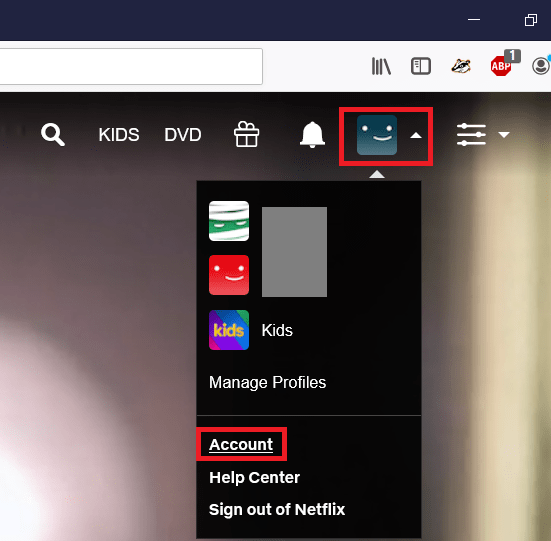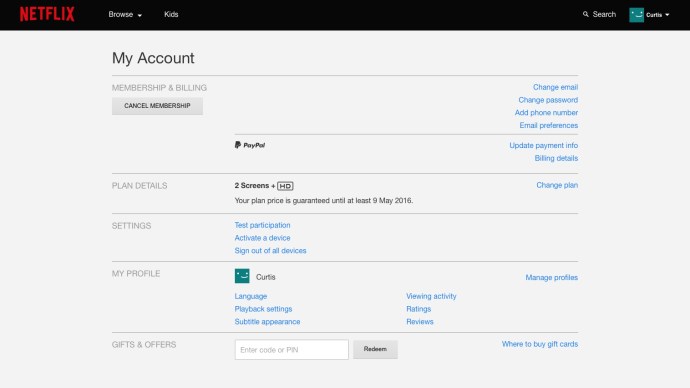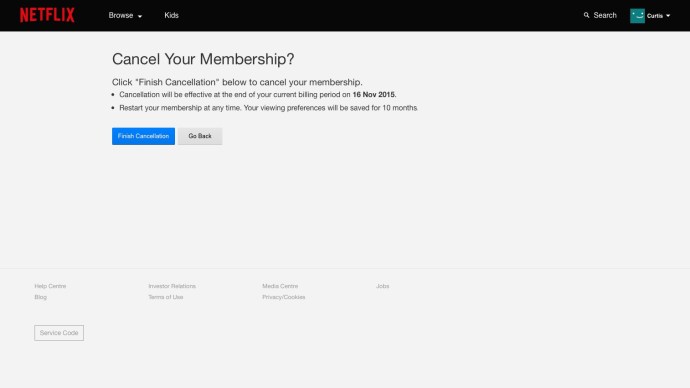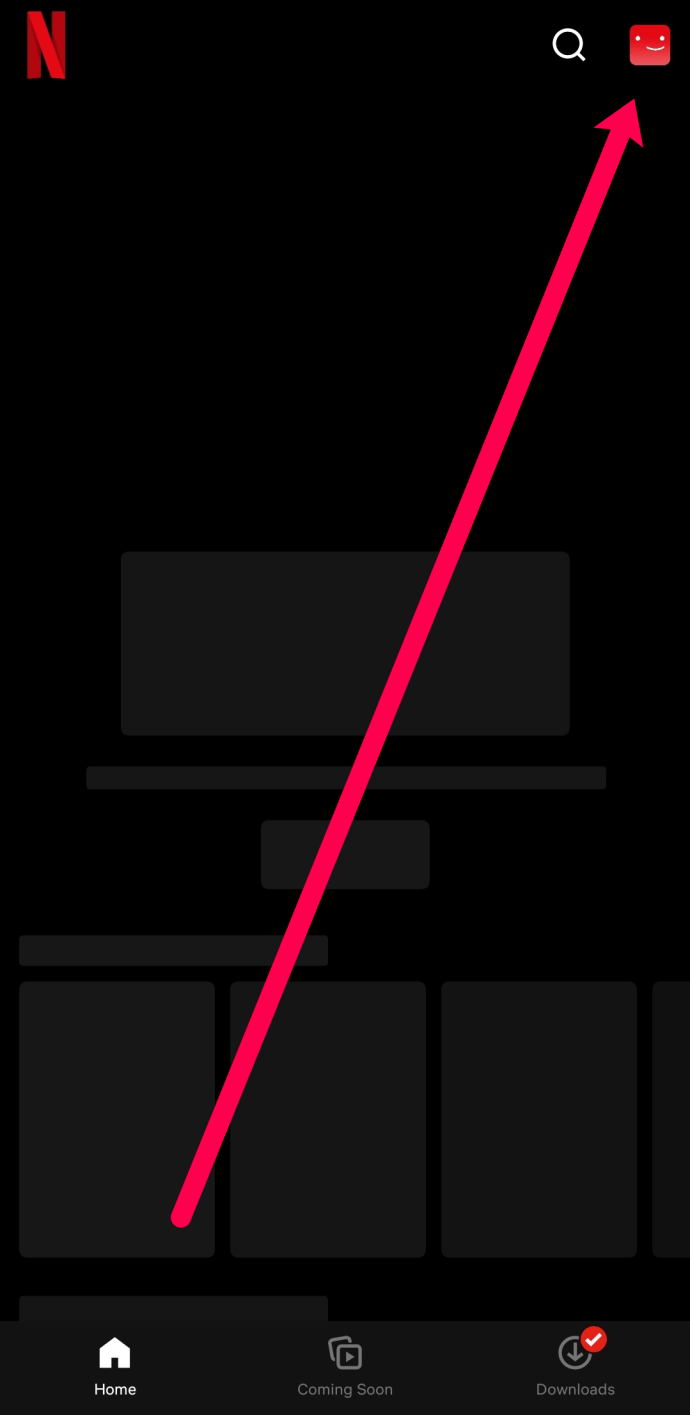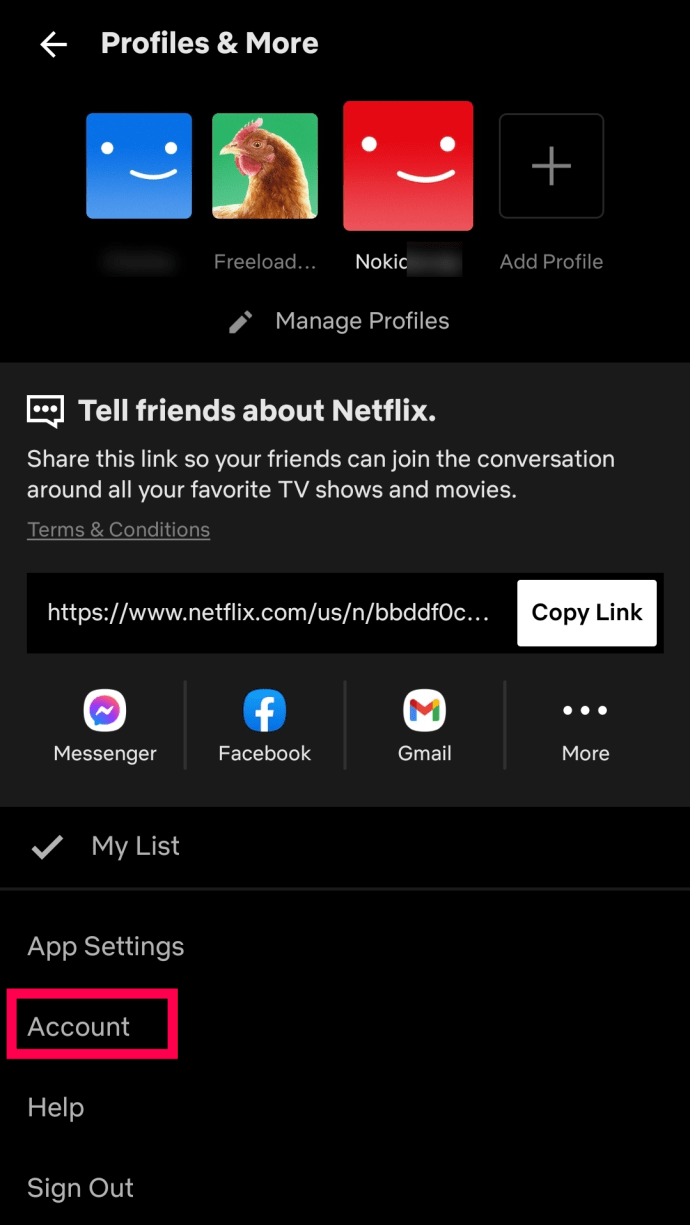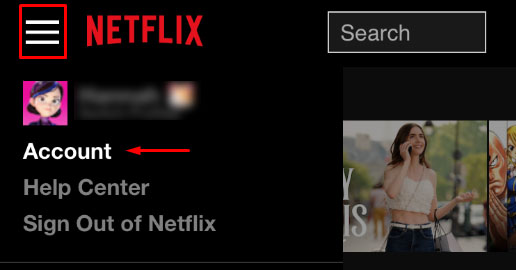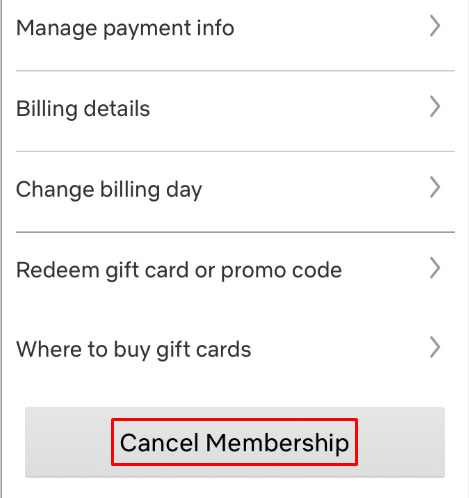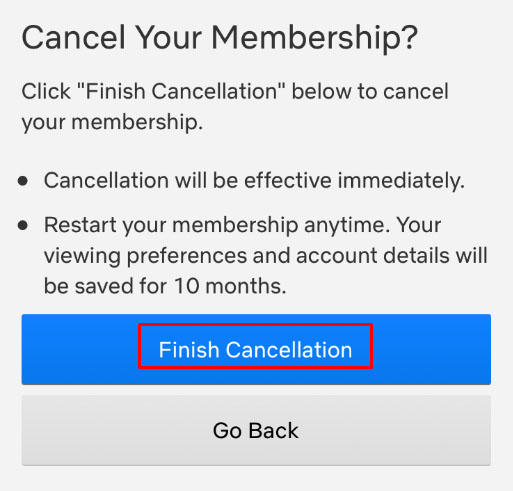- Mikä Netflix on?: Kaikki mitä sinun tulee tietää tilaustelevisio- ja elokuvien suoratoistopalvelusta
- Elokuun parhaat uudet ohjelmat Netflixissä
- Netflixin parhaat TV-ohjelmat
- Netflixin parhaat elokuvat katsottavaksi NYT
- Netflixin paras sisältö elokuussa
- Parhaat Netflix Originals -elokuvat katsottavaksi NYT
- Parhaat Netflix-dokumentit
- Kuinka saada amerikkalainen Netflix Isossa-Britanniassa
- Kuinka löytää Netflixin piilotetut luokat
- Kuinka pyyhkiä Netflix-katseluhistoriasi
- Kuinka poistaa laite Netflixistä
- Kuinka katsella Netflixiä Ultra HD:nä
- Netflix-vinkkejä ja temppuja
- Kuinka selvittää Netflix-nopeus
- Kuinka peruuttaa Netflix kolmessa yksinkertaisessa vaiheessa
Netflix on nyt suosituin tilausvideoiden suoratoistopalvelu (lukuun ottamatta YouTubea, tietysti). Se on auttanut muuttamaan tapaamme sulattaa videosisältöä, katsoa televisio-ohjelmia ahkerasti ja antanut uuden elämän huonosti arvostetuille B-elokuville, joiden aika unohtui.
Paketit alkavat 8,99 dollarista kuukaudessa ja nousevat 15,99 dollariin kuukaudessa, jos haluat Ultra HD -materiaalia ja useita tilejä tilausta kohden. Riippumatta siitä, minkä paketin valitset, sinulla on pääsy Netflixiin
Katso aiheeseen liittyvä Miten saada amerikkalainen Netflix matkustettaessa pois maasta Kuinka tehdä Netflix HD tai Ultra HD: Helpoin tapa muuttaa Netflixin kuvaasetuksia Netflixin genrekoodit: Kuinka löytää Netflixin piilotetut luokatEt kuitenkaan ehkä halua pitää Netflixiä kuukauden mittaisen ilmaisen kokeilujakson jälkeen. Monet tilauspalvelut piilottavat Unsubscribe-painikkeensa asetustensa syvyyksiin, mutta Netflixistä on yllättävän helppo irrottaa itsesi.
Jos haluat peruuttaa Netflixin, koska sinusta tuntuu, että olet katsonut kaiken sen tarjoaman hyvän sisällön, voit peruuttaa tilisi seuraavasti.
Kuinka peruuttaa Netflix selaimessa
- Kirjaudu Netflix-tilillesi ja valitse profiilikuvake ja napsauta sitten Tili.
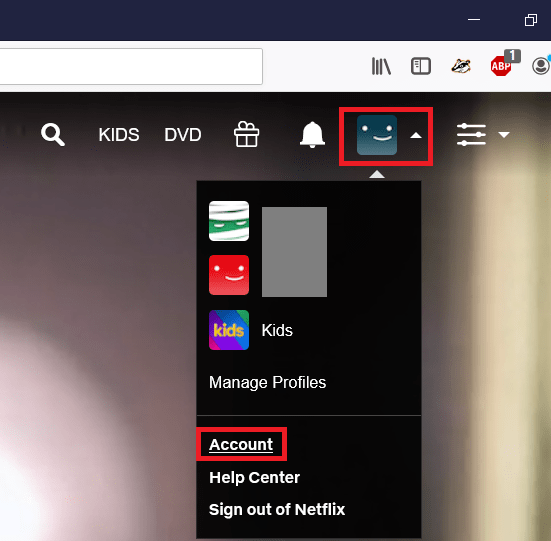
- Sinun Tilini -sivulla sinun pitäisi nyt nähdä kaikki tilistäsi, mukaan lukien suunnitelman tiedot, asetukset ja toistoasetukset. Klikkaus Peruuta jäsenyys alla Jäsenyys ja laskutus peruuttaaksesi jäsenyytesi.
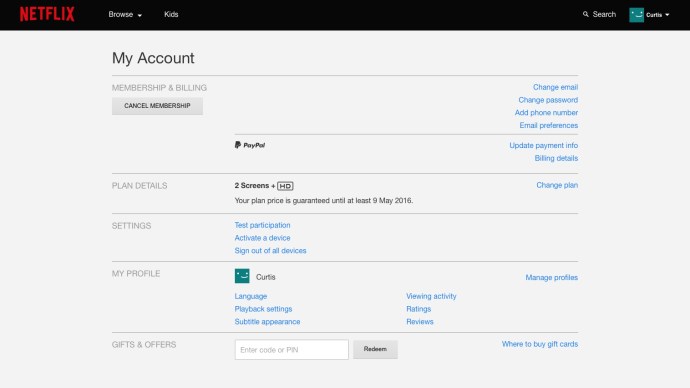
- Sinut ohjataan nyt vahvistussivulle, jossa voit vahvistaa tilauksesi lopettamisen. Varoitus: jos olet halvemmalla tasolla liittyessäsi Netflixiin varhain, maksat korkeamman hinnan palatessasi.
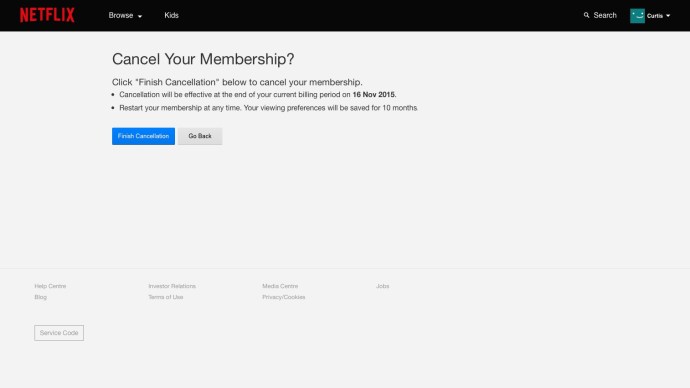
Kuinka peruuttaa Netflix: Android
- Jos haluat peruuttaa Netflix-tilisi Android-puhelimella tai -tabletilla, sinun on siirryttävä verkkoselaimeen. Avaa Netflix-sovellus Android-laitteellasi ja napauta profiilikuvaketta oikeassa yläkulmassa.
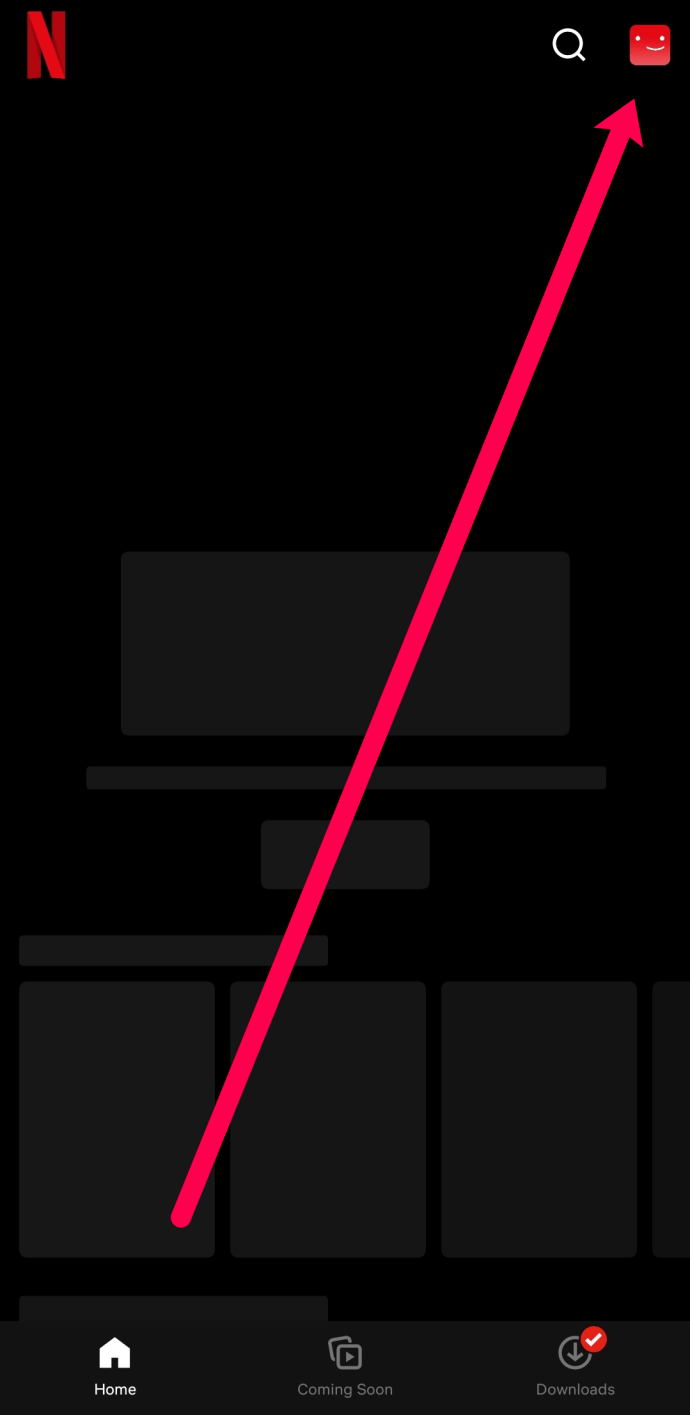
- Napauta Tili ja valitse selain, jolla haluat peruuttaa jäsenyytesi.
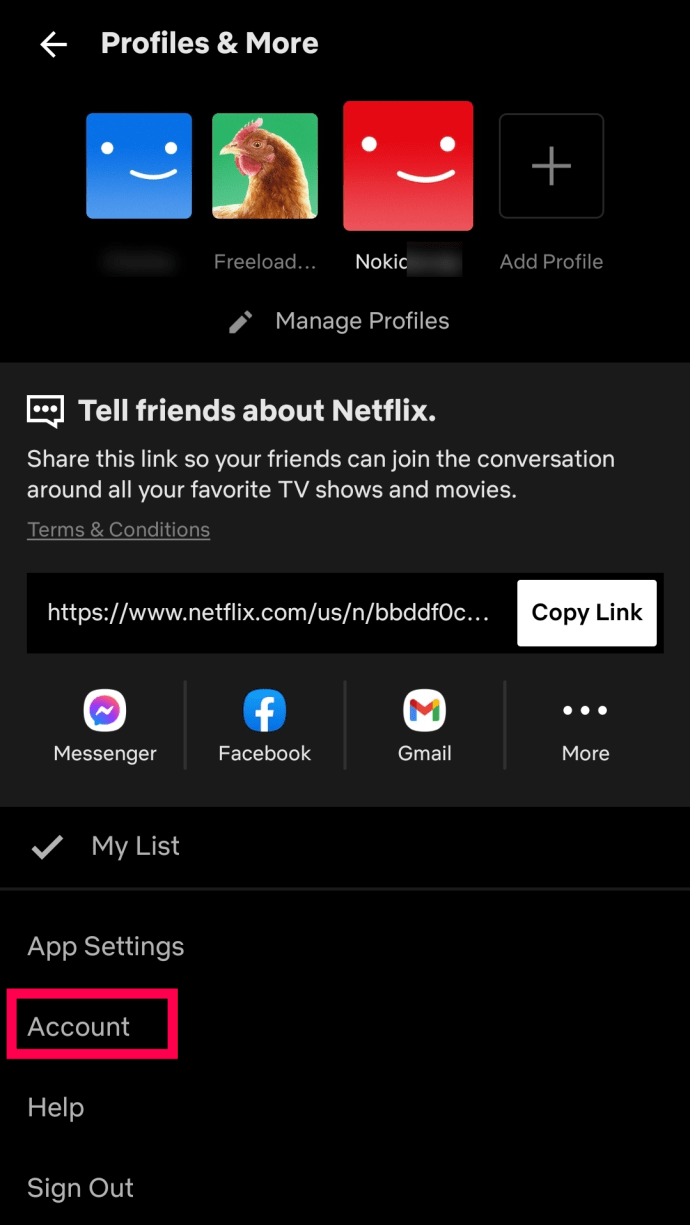
- Käytä tästä eteenpäin samoja vaiheita, joita käytit yllä peruuttaaksesi jäsenyytesi.
Kuinka peruuttaa Netflix-tilisi: iOS
iPhone- ja iPad-käyttäjät voivat ohittaa Netflix-tilin kokonaan. Siirry suoraan Safariin tai Chromeen ja käy Netflix-tilisivullasi. Tästä eteenpäin sinun pitäisi pystyä peruuttamaan jäsenyytesi Netflixin työpöytäversiolla.
- Napauta kolmea pystysuoraa viivaa oikeassa yläkulmassa ja napauta Tili.
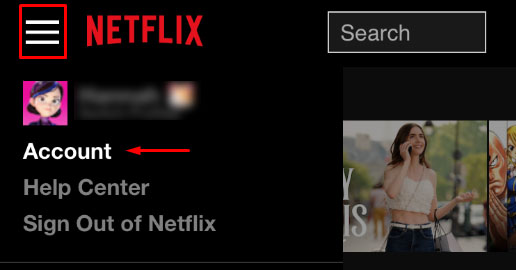
- Vieritä sivua alas ja napauta Peruuta jäsenyys.
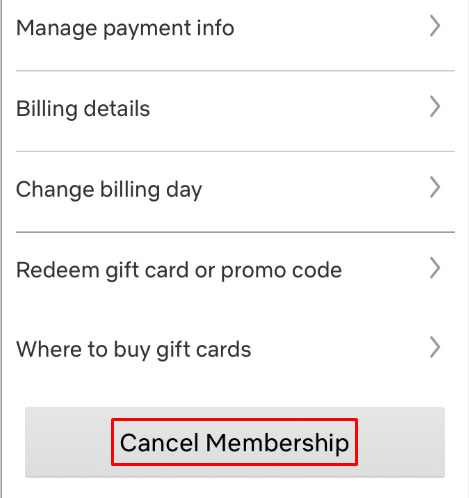
- Vahvista peruutus
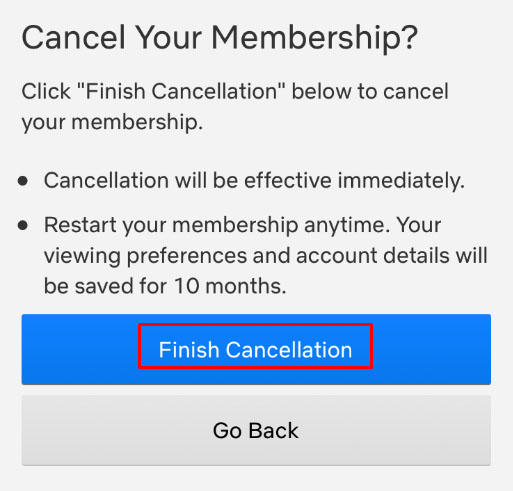
Kun aloitat peruutuksen, voit silti käyttää Netflixin sisältöä laskutuspäivääsi asti. Voit tarkistaa laskutuspäiväsi siirtymällä tilisi asetuksiin ja katsomalla Jäsenyys-kohtaa. Seuraava laskutuspäivä tulee näkyviin.
Sinun pitäisi saada peruutussähköposti Netflixiltä. Tarkista sähköpostisi varmistaaksesi, että sinua ei laskuteta uudelleen Netflixistä.
Netflixin peruuttaminen, jos laskutetaan toisen palvelun kautta
Ei ole harvinaista kirjautua Netflixiin Amazonin, iTunesin, Internet-palveluntarjoajan tai jopa muun palvelun kautta. Valitettavasti, jos olet kirjautunut jonkin näistä palveluista, et voi peruuttaa suoraan Netflixin kautta. Tämä johtuu siitä, että tilisi on itse asiassa linkitetty toiseen palveluun.
Netflixin peruuttaminen iTunesin kautta
Jos olet rekisteröitynyt iTunesin avulla, voit peruuttaa tilauksen avaamalla Asetukset-sovelluksen iPhonessasi. Napauta Apple ID:täsi yläreunassa ja napauta sitten Tilaukset. Etsi täältä Netflix-tilaus ja peruuta se.

Netflixin peruuttaminen Amazonin kautta
Amazon-tilaajat voivat käydä Jäsenyydet ja tilaukset -sivulla peruuttaakseen Netflix-palvelunsa. Klikkaa Lisäsäätimet vaihtoehto ja valitse peruutusvaihtoehto.

Netflixin peruuttaminen Google Playn kautta
Netflixin peruuttaminen Google Playn kautta on myös helppoa. Sinun tarvitsee vain avata Google Play Kauppa Android-laitteellasi ja napsauttaa kolmirivistä valikkoa vasemmassa yläkulmassa. Napauta Tilaukset ja napauta Netflixiä. Valitse peruutusvaihtoehto ja seuraa ohjeita.

Netflixin peruuttaminen Comcast Xfinityn kautta
Jos sinua laskutetaan Internet-palveluntarjoajan, kuten Comcast Xfinity, kautta, käy Netflix-tilisi sivulla saadaksesi lisätietoja peruutusohjeista. Varsinkin Comcast tarjosi kerran palvelun ilmaiseksi, joten et välttämättä maksa palvelusta ollenkaan. Voit myös kirjautua ISP-tilillesi tarkistaaksesi tilaukset. Tämä on sama, jos sinua laskutetaan matkapuhelinoperaattorisi kautta.
Kuinka peruuttaa Netflix, jos tili on hakkeroitu
Netflixin käyttäjät ympäri maailmaa ovat törmänneet Internetin onnellisiin merirosvoihin. Jos tilisi on hakkeroitu ja kirjautumistietoja on muutettu, saatat miettiä, mitä tehdä. Et voi kirjautua sisään peruuttaaksesi tilin, joten miten saat tilin takaisin tai lopetat sen laskutuksen?
Jos et maksa Netflixistä kolmannen osapuolen palvelun kautta, tarvitset apua kirjautumisessa. Siirry Netflixin kirjautumissivulle ja napsauta Tarvitsetko apua? -painiketta.

Netflix vaatii tiedoissasi olevat kirjautumistiedot ja laskutustavan. Kun olet antanut nämä tiedot, tukitiimi auttaa sinua ottamaan tilisi takaisin, jotta voit peruuttaa sen. Meillä on täällä lisätietoja tilisi palauttamisesta.
Päivitä suunnitelmasi
Jos olet täällä, koska haluat säästää rahaa, et ehkä ole valmis menettämään pääsyä joihinkin suosikkiohjelmiisi ja -elokuviisi. Jos näin on, sinun ei tarvitse peruuttaa suunnitelmaasi säästääksesi hieman rahaa.
Ellei sinulla ole alimman tason paketti, voit muuttaa tilaustasi ja säästää kuluissa.

Noudata samoja vaiheita kuin yllä, napauta vain nykyistä suunnitelmaasi. Napauta täältä Muuta suunnitelmaa ja valitse se, jolla haluat jatkaa (tässä tapauksessa se olisi perussuunnitelma). Napsauta vaihtoehtoa Jatkaa.
Saat vahvistussähköpostin, kun olet muuttanut suunnitelmaasi. Muista, että samaa laskutusta sovelletaan peruutuksena, mikä tarkoittaa, että sinulla on edelleen pääsy nykyiseen sopimukseesi laskutuspäivään asti. Sen jälkeen jatkat laskutusta, mutta uudella hinnalla ja saat uudet ominaisuudet.
Usein Kysytyt Kysymykset
Jos sinulla on lisää kysyttävää Netflixin peruuttamisesta, löydät ne alla.
Peruin tilaukseni, mutta silti laskutettiin. Mitä tapahtuu?
Netflixin peruutukset tulevat voimaan seuraavalla laskutusjaksolla. Tämä tarkoittaa, että jos sinua laskutetaan seuraavan kuun 1. päivänä, mutta peruutus 15. päivänä, sinulla on edelleen pääsy kaikkeen Netflixin sisältöön ensimmäiseen päivään asti.
Valitettavasti peruutettaessa voi ilmetä viiveitä, mikä tarkoittaa, että jos peruutat tilauksesi yhden tai kahden päivän kuluessa uusimispäivästä, saatat nähdä uuden veloituksen.
Kun olet peruuttanut jäsenyytesi, tarkista sähköpostistasi, että olet suorittanut peruutuksen oikein. Sinun pitäisi saada vahvistussähköposti. Jos et saanut sitä, kirjaudu Netflixiin ja tarkista, että jäsenyytesi on vanhentumassa (luettelossa on ilmoitus).
Lopuksi, jos olet varma, että peruutit tilisi ajoissa ja peruutit oikean tilin (sinulla voi olla useita), ota yhteyttä Netflix-tukeen. Netflixin virallinen kanta hyvityksistä on, että he eivät tarjoa niitä, mutta jos sinua on laskutettu väärin, kannattaa ottaa yhteyttä saadaksesi rahasi takaisin.
En näe profiilissani peruutusvaihtoehtoa. Miksi ei?
Jos olet noudattanut yllä olevia ohjeita, mutta et näe peruutusvaihtoehtoa, se johtuu siitä, että sinua laskutetaan toisen palvelun kautta. Jos et ole varma kumpi, käy Netflix-tilisi sivulla ja napsauta linkkiä, jossa laskutustietosi pitäisi olla. Tämä opastaa sinut henkilökohtaisen tilisi luomisen peruutusprosessin läpi.
Voinko aktivoida tilini uudelleen?
Joo. Netflix antaa sinun aktivoida tilisi uudelleen jopa 10 kuukaudeksi. Jos teet niin tämän ajanjakson aikana, katseluhistoriasi ja kaikki säilyvät ennallaan.
Jos yrität peruuttaa tämän ajanjakson jälkeen, sinun on luotava uusi tili.
Voinko keskeyttää tilini?
Tilauksen keskeyttäminen antaa käyttäjille mahdollisuuden keskeyttää maksunsa ja palvelunsa joksikin aikaa. Tällä hetkellä kaikilla ei ole mahdollisuutta keskeyttää tilinsä. Netflix vahvisti heinäkuussa 2021, että se testaa ominaisuutta. Onneksi niin kauan kuin jatkat tilisi käyttöä ennen 10. laskutuskautta, voit jatkaa palvelua entiseen tapaan.
Netflixin peruutus
Nyt kun tiedät kuinka peruuttaa Netflix, voit vapauttaa itsesi toisen kuukausittaisen laskun taakasta. Jos olet kuten monet muut, voit tilata Netflixin vain, kun heillä on uusia alkuperäistä sisältöä, jota haluat katsoa, ja peruuttaa tilauksen seuraavaan kauteen asti.
Voit vapaasti jakaa ajatuksesi Netflixistä alla.